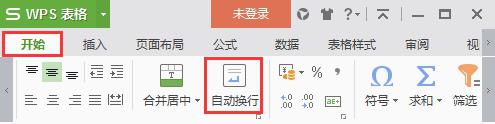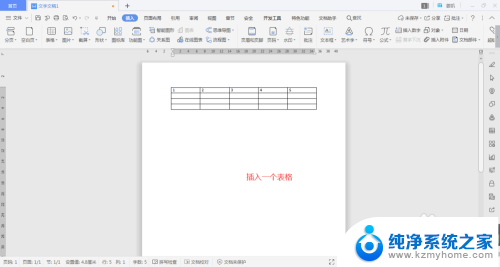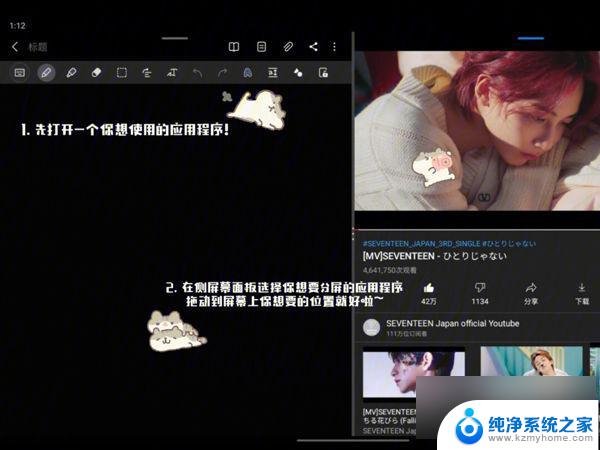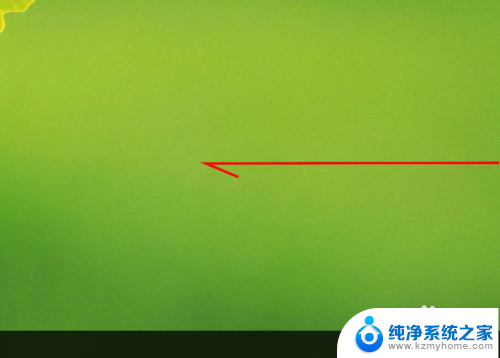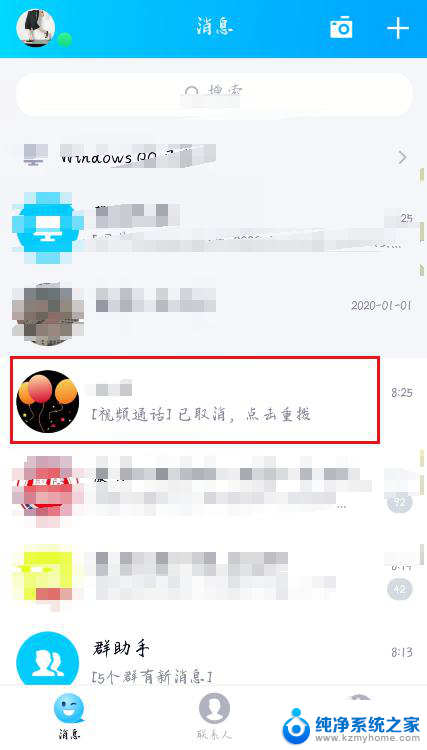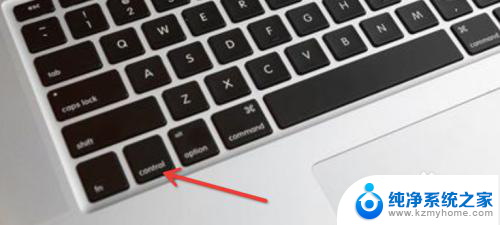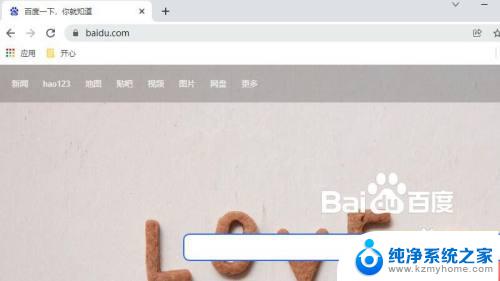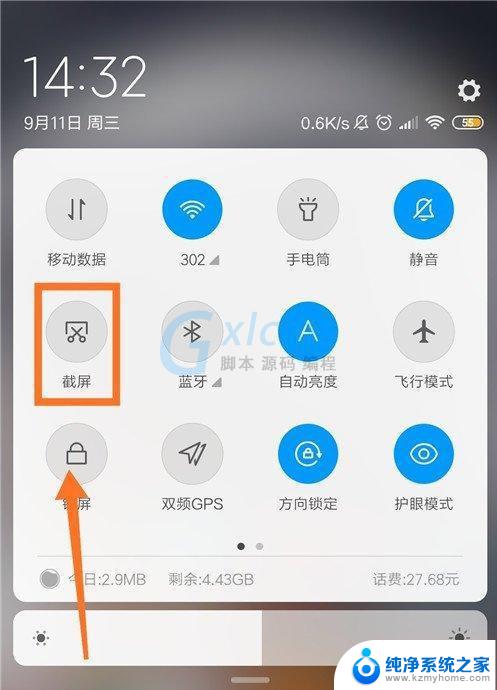macbook如何分屏显示 macbook左右分屏操作的具体步骤
macbook如何分屏显示,近年来随着科技的不断发展,电脑已经成为人们日常工作和学习中必不可少的工具,而MacBook作为苹果公司推出的一款高性能笔记本电脑,备受用户的喜爱。有些人可能对于如何在MacBook上进行分屏显示感到困惑。事实上MacBook提供了方便快捷的左右分屏操作,让用户可以同时展示和操作两个不同的应用程序或窗口。接下来我们将详细介绍MacBook左右分屏的具体步骤,帮助用户更好地利用这一功能提高工作效率。
操作方法:
1.方法一:
这个方法适合能够占满全屏的应用,例如浏览器。先点击其中一个浏览器的绿色按钮,然后把光标放到dock所在的位置,然后打开另外的浏览器APP。(占满全面才可以使用dock栏看不到才能用)

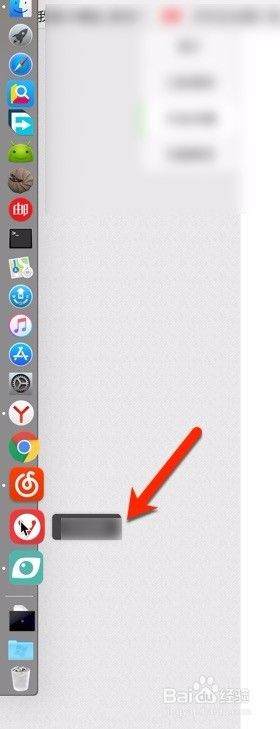
2.接着在触控板上面四手指上推,然后顶部看到打开的窗口,把两个浏览器拖入一个窗口即可使用分屏。这个功能是系统自带的。(要提前打开mission control虚至少建立两个虚拟桌面)要调整分屏大小则拖动两个APP之间的边界,要退出分屏则点击APP右上角的放大按钮。
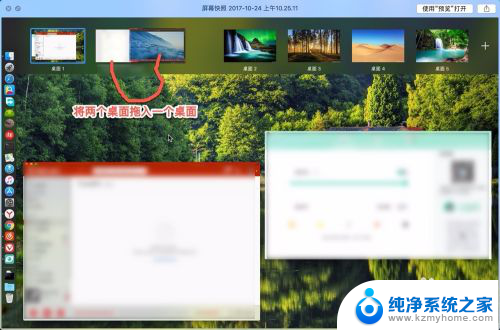
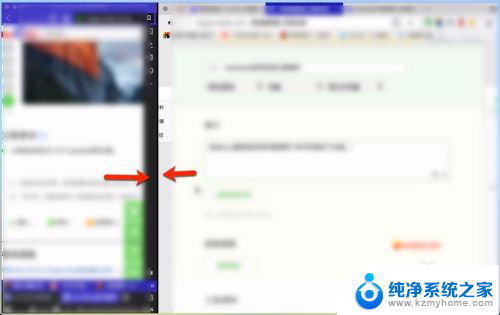
3.方法二:
上面的方法只能够在浏览器上面实现,因此不适合大部分APP。安装图中的
better,并且让APP后台运行,点击菜单上面的图标,选择chang这在图中圈中的位置选择需要的分屏大小。
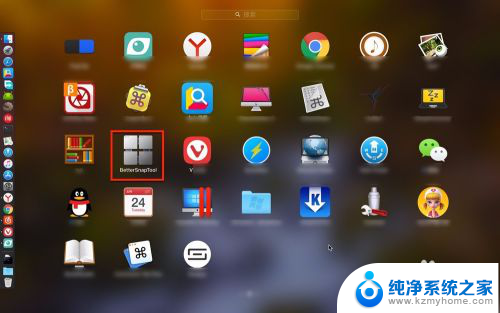
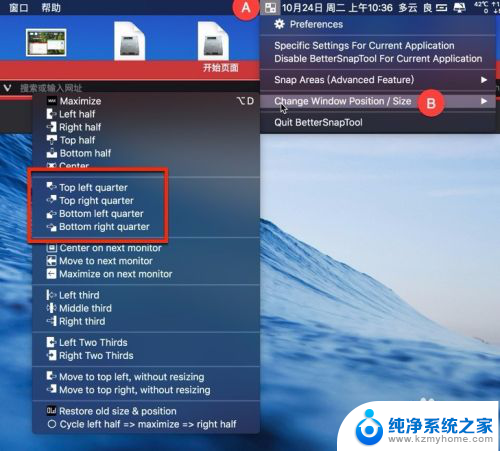
4.方法三:
安装magnet,打开一个需要分屏的APP。接着点击菜单上面的按钮,选择类型就可以实现对当前窗口的分屏调整大小。
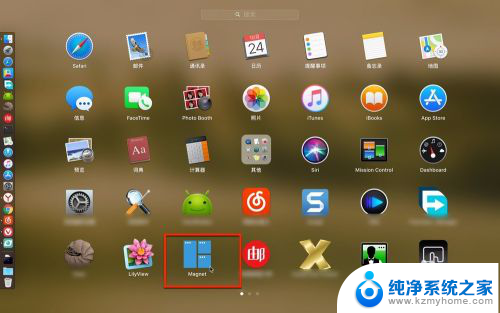
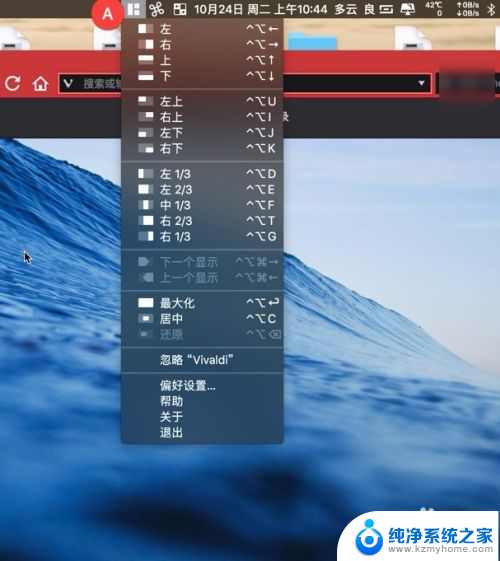
5.方法四:
直接打开APP,开启触控板三根手指拖拽功能。只需要拖动APP到屏幕菜单顶部就会全屏放大,拖动APP到屏幕左右两个将会显示调整一半大小。拖动屏幕下部分将会调整到中心大小位置。拖动到左右上下角,则会把窗口调整到四分之一的大小。
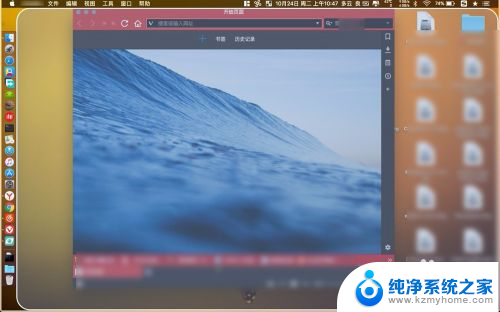
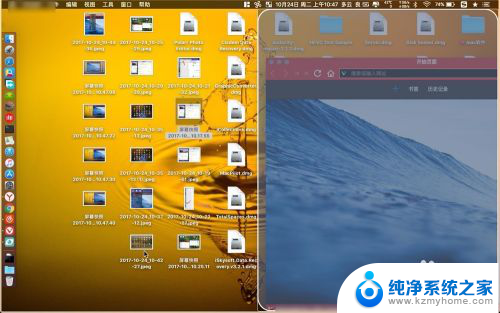
以上是MacBook如何分屏显示的全部内容,如果您遇到这种情况,可以按照小编的方法解决,希望本文对您有所帮助。